So beheben Sie den „Fehler beim Herstellen einer Datenbankverbindung“ in WordPress
Veröffentlicht: 2022-02-07Haben Sie gerade versucht, auf Ihre WordPress-Site zuzugreifen, nur um eine beängstigende Meldung zu erhalten, die besagt, dass anstelle Ihrer WordPress-Site eine Datenbankverbindung hergestellt wurde?
Der WordPress-Fehler „Fehler beim Herstellen einer Datenbankverbindung“ ist ein etwas häufiger Fehler, der routinemäßig nach dem Hostwechsel oder der Migration einer WordPress-Site auftritt, obwohl Sie ihn möglicherweise auch in anderen Situationen sehen.
Es kann beängstigend sein, weil es so aussieht, als wäre Ihre Website vollständig verschwunden und alle Ihre Daten sind weg.
Erstens – keine Sorge . Auch wenn die Dinge jetzt schlecht aussehen, sollten alle Daten Ihrer Website in der Datenbank sicher und geschützt sein. Wir werden gleich mehr darüber sprechen, aber das Problem hier ist, dass Ihre WordPress-Site nicht auf Ihre Daten zugreifen kann, nicht , dass die Daten nicht existieren.
Zweitens gibt es einige Schritte zur Fehlerbehebung, mit denen Sie das Problem schnell beheben und Ihre Website wieder zum Laufen bringen können. Sie sollten also in der Lage sein, das Problem mit minimalem Aufwand zu beheben.
In diesem Beitrag werden wir zwei Dinge tun:
Zuerst erklären wir ein wenig mehr darüber, was der WordPress-Fehler Fehler beim Herstellen einer Datenbankverbindung bedeutet und warum Sie ihn möglicherweise sehen.
Zweitens zeigen wir Ihnen, wie Sie den WordPress- Fehler beim Herstellen einer Datenbankverbindung endgültig beheben können. Die genauen Schritte zur Fehlerbehebung, die Sie ausführen müssen, hängen oft davon ab, wann Sie auf die Nachricht stoßen, daher teilen wir verschiedene Schritte zur Fehlerbehebung für zwei Szenarien:
- Dieser Fehler wird auf einer neu erstellten Website oder direkt nach der Migration einer Website angezeigt.
- Dieser Fehler wird auf einer bestehenden Website angezeigt, an der Sie nichts geändert haben.
Am Ende sollten Sie wieder eine voll funktionsfähige WordPress-Site haben!
Was bedeutet „Fehler beim Herstellen einer Datenbankverbindung“?
Die Fehlermeldung „Fehler beim Herstellen einer Datenbankverbindung“ sollte auf Ihrer WordPress-Seite etwa so aussehen:
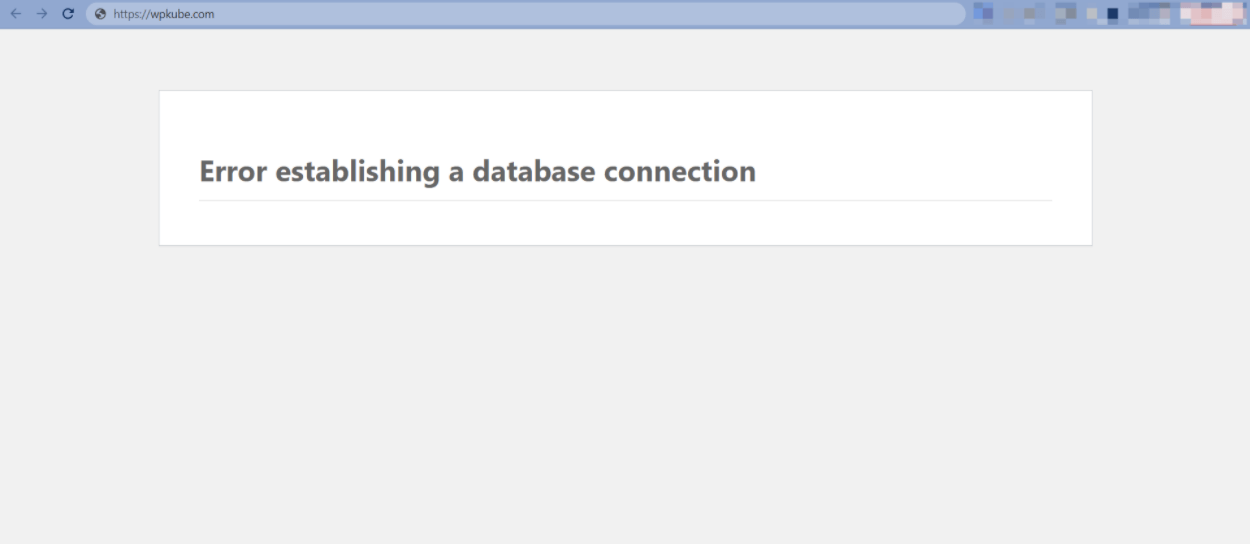
Damit Sie verstehen, was diese Fehlermeldung bedeutet, müssen wir WordPress zunächst in seine zwei grundlegenden Komponenten zerlegen.
Deine WordPress-Seite besteht ungefähr aus zwei Teilen:
- Ihre Dateien – das sind die PHP- und HTML-Dateien Ihrer Website, Ihre CSS-Stylesheets, Ihre JavaScript-Skripte und so weiter.
- Ihre Daten – das sind Ihre Blog-Post-Inhalte, Ihre Website-Einstellungen, Ihre Benutzer, Ihre Kommentare und so weiter.
Alle Dateien Ihrer Website befinden sich auf Ihrem Server, aber alle Daten Ihrer Website befinden sich in der Datenbank (daher der Name).
Wenn die Dateien Ihrer Site nicht mit der Datenbank „sprechen“ können, hat Ihre Site keine Möglichkeit, auf alle Inhalte, Einstellungen usw. zuzugreifen, die erforderlich sind, um Ihre Site für Besucher darzustellen.
Da es unmöglich ist, Ihre Website anzuzeigen, ohne auf die Datenbank zuzugreifen, wird Ihre Die WordPress-Site zeigt stattdessen die Meldung Fehler beim Herstellen einer Datenbankverbindung an.
Was kann dazu führen, dass Ihre Website Probleme mit der Verbindung zur Datenbank hat? Nun, wir werden uns in den Schritten zur Fehlerbehebung im nächsten Abschnitt ausführlich damit befassen, aber einige der häufigsten Probleme sind die folgenden:
- Falsche Datenbank-Anmeldeinformationen – so wie Sie einen Benutzernamen/ein Passwort benötigen, um sich bei Ihrem WordPress-Dashboard anzumelden, benötigt Ihre Website einen Benutzernamen/ein Passwort, um sich mit der Datenbank zu verbinden. Wenn diese Anmeldeinformationen falsch sind ( oder wenn der Datenbankname falsch ist ), wird der Fehler ausgelöst. Dieses Problem kann häufig auftreten, wenn Sie eine Site auf einen neuen Host migrieren.
- Nicht reagierender Datenbankserver – Der Server, auf dem sich Ihre Datenbank befindet, könnte ausfallen, was eher ein Problem mit Ihrem Hosting als mit Ihrer WordPress-Site ist.
- Eine beschädigte Datenbank – Schlechte Plugins, Add-Ons, Designs und Unterbrechungen der Datenübertragung können dazu führen, dass Ihre Datenbank zu wenig Tabellen enthält oder im schlimmsten Fall vollständig beschädigt wird. Zum Glück enthält WordPress ein eigenes Tool zur Datenbankreparatur.
- Beschädigte WordPress-Dateien – Probleme mit Kern-WordPress-Dateien können diesen Fehler auch in Randsituationen verursachen. Die Lösung besteht darin, eine saubere Kopie der WordPress-Kernsoftware erneut hochzuladen.
Im nächsten Abschnitt skizzieren wir die gebräuchlichsten Lösungen, von denen bekannt ist, dass sie funktionieren.
So beheben Sie den Fehler beim Herstellen einer Datenbankverbindung in WordPress
Es gibt zwei Situationen auf hoher Ebene, in denen möglicherweise die Meldung „Fehler beim Herstellen einer Datenbankverbindung“ in WordPress angezeigt wird:
- Nach der Migration einer Website auf einen neuen Host/Server oder dem Versuch, eine brandneue WordPress-Installation zu erstellen.
- Auf einer bestehenden Website, an der Sie kürzlich keine Änderungen vorgenommen haben.
Diese Situationen haben normalerweise unterschiedliche Korrekturen, daher werden wir sie in verschiedene Abschnitte unterteilen. Sie können auf die obigen Links klicken, um direkt zum jeweiligen Abschnitt mit Ihrem Szenario zu springen.
Davon abgesehen kann dies ein kniffliger Fehler sein. Wenn also die Tipps in einem Abschnitt nicht funktionieren, empfehlen wir, auch die Tipps im anderen Abschnitt auszuprobieren. Im Grunde versuchen wir nur, Sie zu den Fehlerbehebungsschritten zu führen, die Ihre spezifische Situation am wahrscheinlichsten beheben, damit Sie keine Zeit verschwenden.
1. Fehlermeldung nach dem Migrieren einer Site oder dem Erstellen einer neuen Site
Wenn die Meldung „Fehler beim Herstellen einer Datenbankverbindung“ angezeigt wird, nachdem Sie Ihre WordPress-Site auf einen neuen Host migriert oder eine brandneue WordPress-Site erstellt haben, liegt das Problem fast immer an falschen Datenbankanmeldeinformationen.
Damit sich Ihre WordPress-Site mit der Datenbank verbinden kann, muss sie die folgenden Informationen über die Datenbank kennen:
- Name der Datenbank
- Benutzername des Datenbankbenutzers
- Kennwort des Datenbankbenutzers
- Speicherort der Datenbank
Wenn Sie eine Site migrieren, können die Datenbankanmeldeinformationen auf dem neuen Host manchmal anders sein als auf dem alten Host, was den Fehler auslöst.
So können Sie das beheben.
Überprüfen Sie Ihre Anmeldedaten für die Datenbank
Zunächst sollten Sie herausfinden, für welche WordPress-Anmeldeinformationen Ihre WordPress-Site konfiguriert ist.
Dazu müssen Sie auf die Datei wp-config.php Ihrer Website zugreifen, was Sie tun können, indem Sie sich über FTP mit Ihrem Server verbinden oder etwas wie cPanel File Manager oder das Dateimanager-Tool Ihres Hosts verwenden.
Die Datei wp-config.php sollte sich im Stammordner deiner Website befinden. Öffnen Sie die Datei und suchen Sie nach den folgenden Codezeilen:
// ** MySQL settings - You can get this info from your web host ** // /** The name of the database for WordPress */ define('DB_NAME', 'database_name'); /** MySQL database username */ define('DB_USER', 'database_user'); /** MySQL database password */ define('DB_PASSWORD', 'database_password'); /** MySQL hostname */ define('DB_HOST', 'localhost');Die Details im zweiten Klammerpaar, wo wir 'database_name', 'database_user' usw. haben, erscheinen nicht wie im obigen Code gezeigt. Diese Details sind spezifisch für Ihre Website und Ihren Host.
Die vier Zeilen bedeuten einfach:
-
'database_name'– Hier steht der Name Ihrer Datenbank zB 'wordpress_vista' -
'database_user'– Ihr Datenbank-Benutzername wird hier eingefügt, z. B. 'wordpress_new' -
'database_password'– Hier geben Sie das Passwort für Ihren Datenbankbenutzer ein, z. B. '[email protected]#[email protected]#' -
'localhost'– Hier geben Sie Ihren Datenbankhost ein. Der Standardwert ist „localhost“ für die meisten Webhoster.
Wenn eine dieser vier Anmeldeinformationen falsch ist, erhalten Sie die Fehlermeldung „Fehler beim Herstellen einer Datenbankverbindung“ .
An dieser Stelle müssen Sie diese Anmeldeinformationen mit denen in Ihrer Datenbank abgleichen.
Überprüfen Sie den Datenbanknamen
Lass uns zuerst prüfen, ob du den richtigen Datenbanknamen in deiner wp-config.php . Führen Sie die folgenden Schritte aus:
Öffnen Sie zunächst phpMyAdmin. In den meisten Hosting-Konten wie HostGator, GoDaddy und Bluehost befindet sich phpMyAdmin normalerweise unter der Registerkarte Datenbanken oder Datenbank-Tools in cPanel oder etwas Ähnlichem:
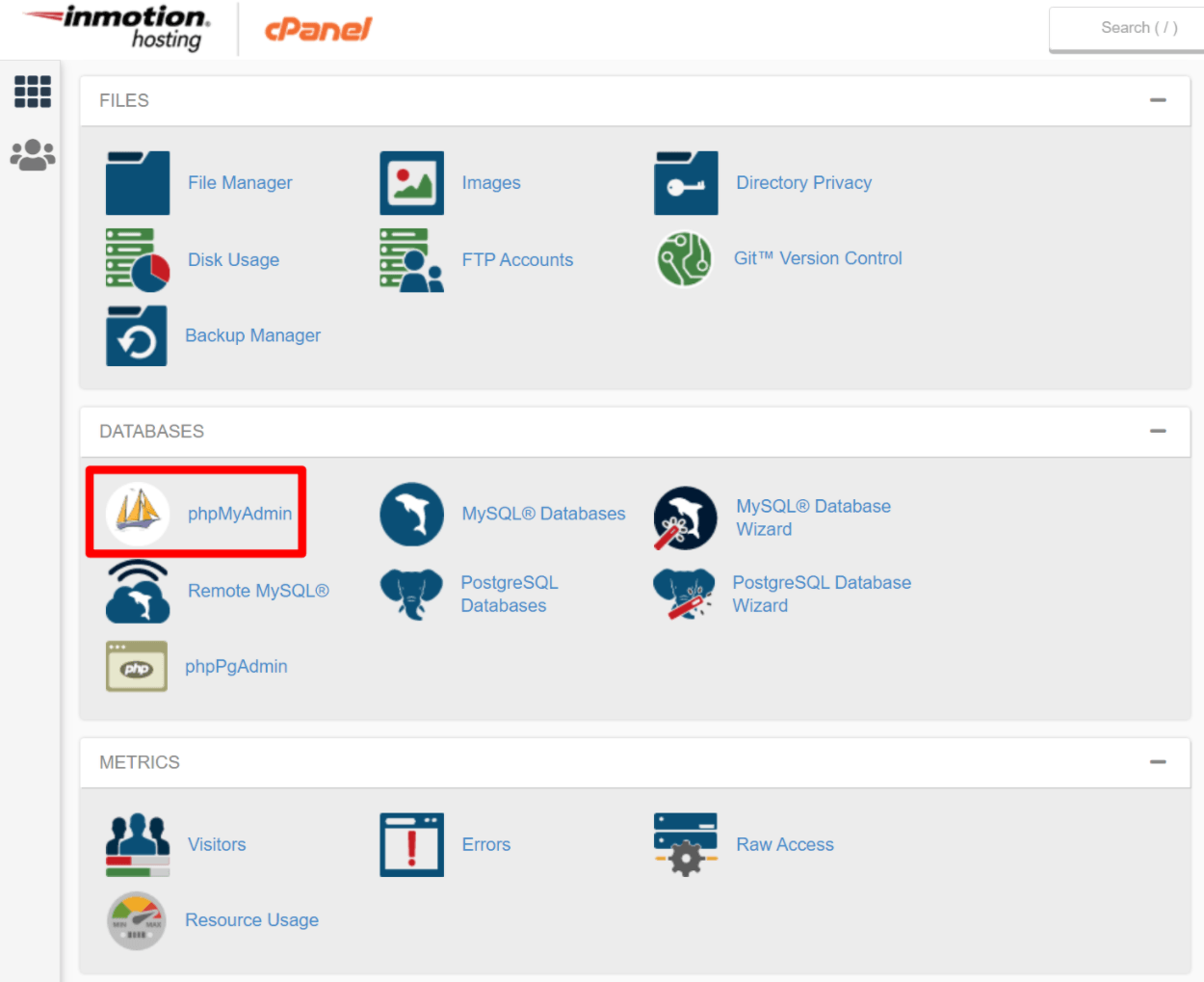
Ihr Host sollte Sie automatisch bei phpMyAdmin anmelden. In seltenen Fällen werden Sie möglicherweise zu einem Anmeldebildschirm aufgefordert.
Sobald Sie sich bei phpMyAdmin angemeldet haben, klicken Sie auf die Registerkarte Datenbanken , um eine Liste Ihrer Datenbanken abzufragen. Können Sie in der Liste der Datenbanken die Datenbank sehen, die nach DB_NAME in Ihrer wp-config.php Datei erscheint?
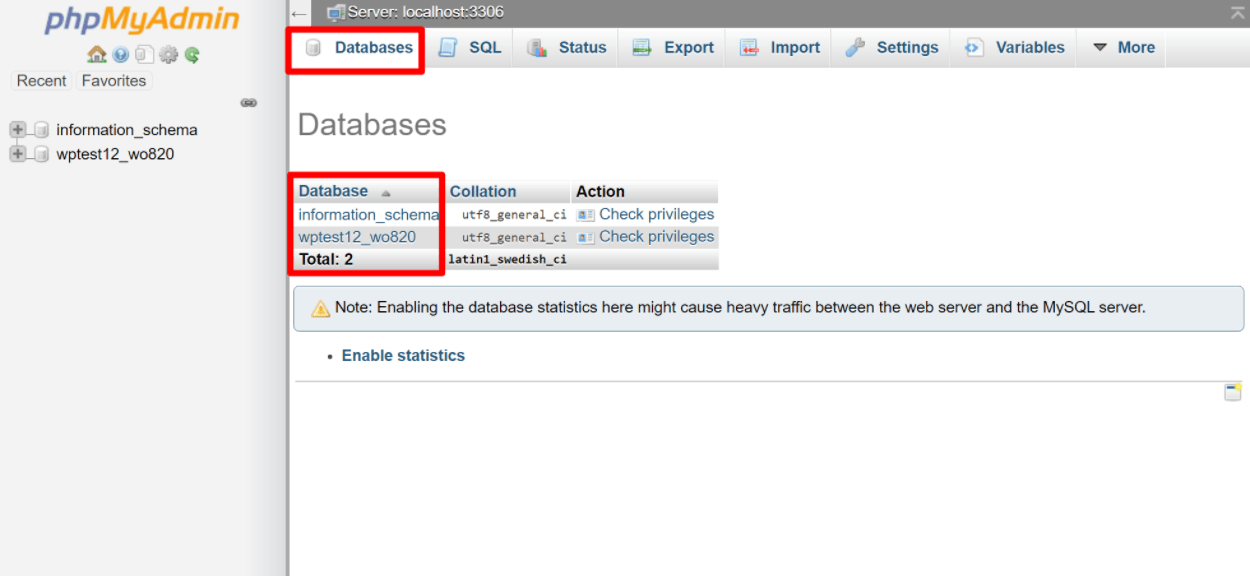
Wenn Sie es sehen können, sind Sie goldrichtig – das Problem liegt nicht im Datenbanknamen. Wenn Sie die Datenbank in phpMyAdmin nicht sehen können, müssen Sie sich an Ihren WordPress-Hosting-Provider wenden, da das Problem möglicherweise dessen Server ist.
Wenn die Datenbank nicht existiert, müssen Sie eine aus der Sicherung wiederherstellen (falls Sie eine Sicherung haben) oder eine neue erstellen. Sehen Sie, warum es so wichtig ist, Ihre WordPress-Site zu sichern?
Nehmen wir an, Sie haben Ihre Datenbank gefunden und Sie haben den richtigen Namen in wp-config.php. Lassen Sie uns nun überprüfen, ob Ihr Datenbank-Benutzername, Ihr Passwort und Ihr Host korrekt sind.
Überprüfen Sie Ihren Datenbank-Benutzernamen und Ihr Passwort
Die Überprüfung Ihres Benutzernamens und Passworts erfordert ein wenig Arbeit. Sie müssen eine .php -Datei erstellen und in Ihrem WordPress-Stammordner speichern. Dies ist derselbe Ordner, in dem Sie die Datei wp-config.php gefunden haben. Erstellen Sie eine neue .php -Datei und nennen Sie sie check.php oder was auch immer Sie wollen.
Sie können die Datei mit FTP oder über etwas wie den cPanel-Dateimanager erstellen:
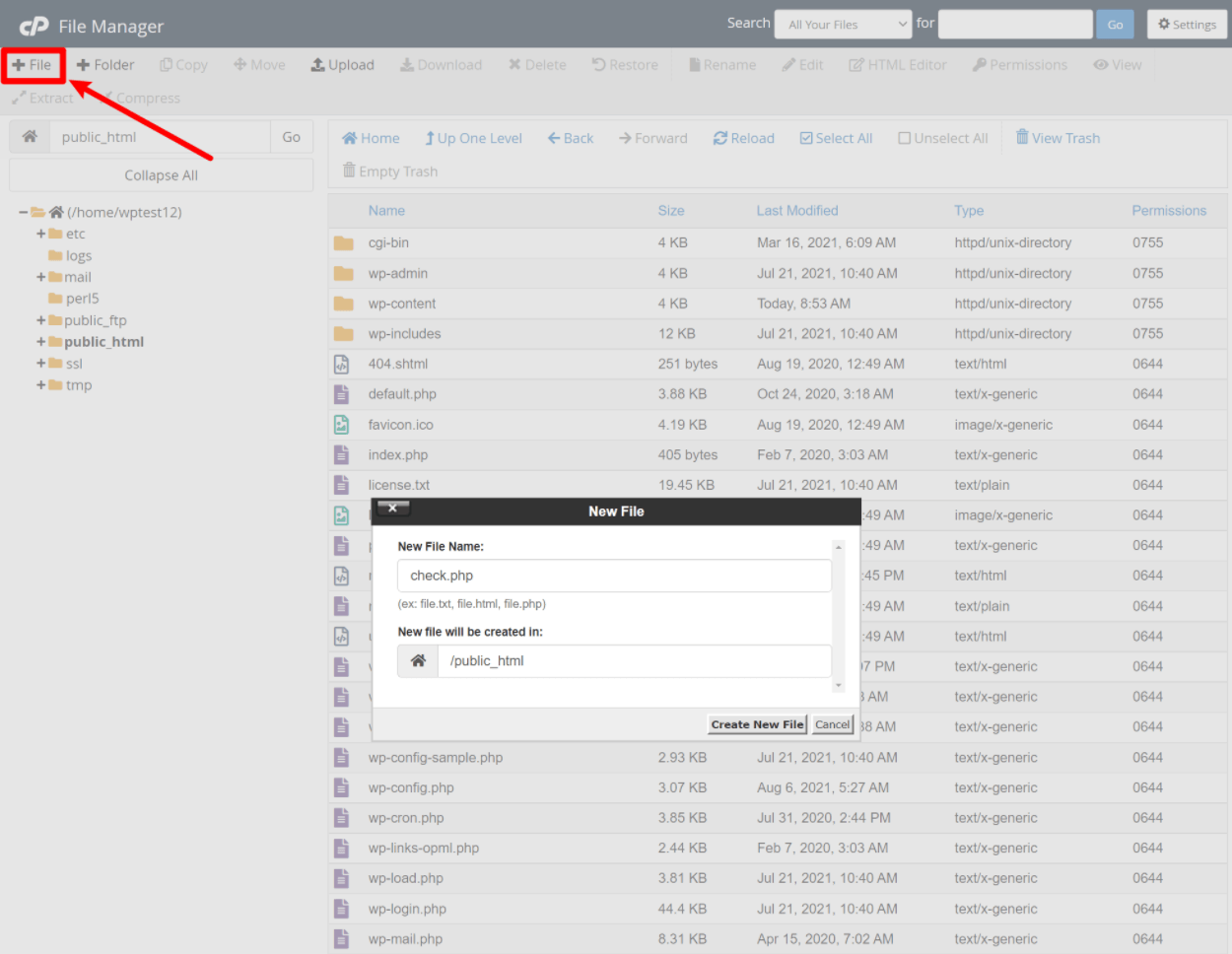
Sobald Sie die Datei erstellt haben, sollte sie in Kürze in Ihrem Stammordner erscheinen. Klicken Sie mit der rechten Maustaste darauf und wählen Sie Code Edit , oder wählen Sie es aus und klicken Sie im Menü auf Code Editor . Dies sollte Sie zu einer leeren Seite führen. Fügen Sie den folgenden Code hinzu:
<?php $link = mysql_connect('localhost', 'root', 'password'); if (!$link) die('Could not connect: ' . mysql_error()); echo 'Connected successfully'; mysql_close($link); ?> Achte darauf, 'localhost' – 'root' – und 'password' durch den Datenbank-Host ( dies wird fast immer der Standard, localhost sein ), den Benutzernamen und das Passwort in wp-config.php zu ersetzen. Speichern Sie die Änderungen und rufen Sie in Ihrem Webbrowser die folgende URL auf – yoursite.com/check.php .
Stellen Sie sicher, dass yoursite.com durch Ihren tatsächlichen Domainnamen ersetzen.
Wenn Sie die Meldung „Erfolgreich verbunden“ sehen, sind Ihre Anmeldedaten korrekt.
Wenn Sie "Verbindung konnte nicht hergestellt werden: Zugriff verweigert für Benutzer 'IhrBenutzername'@'localhost' (mit Passwort: IhrPasswort)" oder einen anderen Fehler sehen, ist Ihr Datenbankhost, Ihr Benutzername oder Ihr Passwort hier der Übeltäter.
Wenn deine Login-Daten nicht funktionieren, musst du neue erstellen und dann deine wp-config.php mit den neuen Details aktualisieren.
Oftmals ist die einfachste Option hier einfach:
- Erstellen Sie einen neuen Datenbankbenutzer.
- Weisen Sie diesen Benutzer der Datenbank Ihrer WordPress-Site zu.
- Aktualisieren Sie Ihre
wp-config.phpDatei, um diesen neuen Datenbankbenutzer zu verwenden.
Abgesehen davon: Ihr Problem könnte auf die letzten Anmeldeinformationen DB_HOST zurückzuführen sein. Standardmäßig verwenden die meisten Webhoster „localhost“, aber Sie können versuchen, dies in eine IP-Adresse oder URL gemäß Ihrem Webhost zu ändern. Eine Liste der Hosts und ihrer DB_HOST-Werte finden Sie im WordPress Codex. Wenn Ihr Gastgeber nicht auf der Liste steht, wenden Sie sich bitte an ihn, um diese Informationen zu erhalten.

Fahren Sie fort und erstellen Sie einen neuen Benutzer.
Erstellen Sie einen neuen Datenbankbenutzer und ein neues Passwort
Gehen Sie zurück zu Ihrem cPanel und greifen Sie auf MySQL-Datenbanken zu. Es befindet sich auch unter Datenbank-Tools , der gleichen Registerkarte, die Sie bei phpMyAdmin gefunden haben:
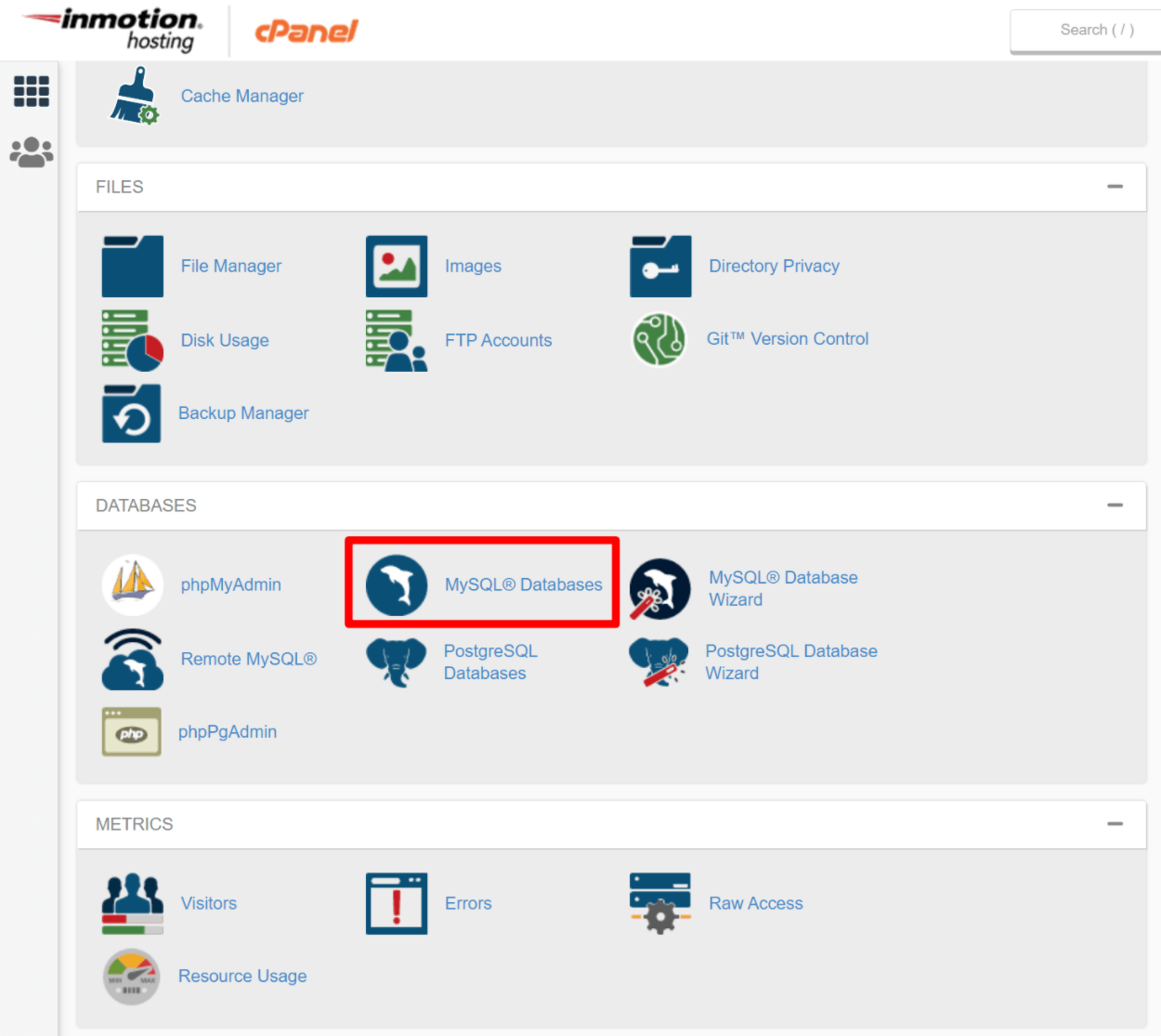
Wenn Sie auf MySQL-Datenbanken klicken, sollte so etwas geöffnet werden:
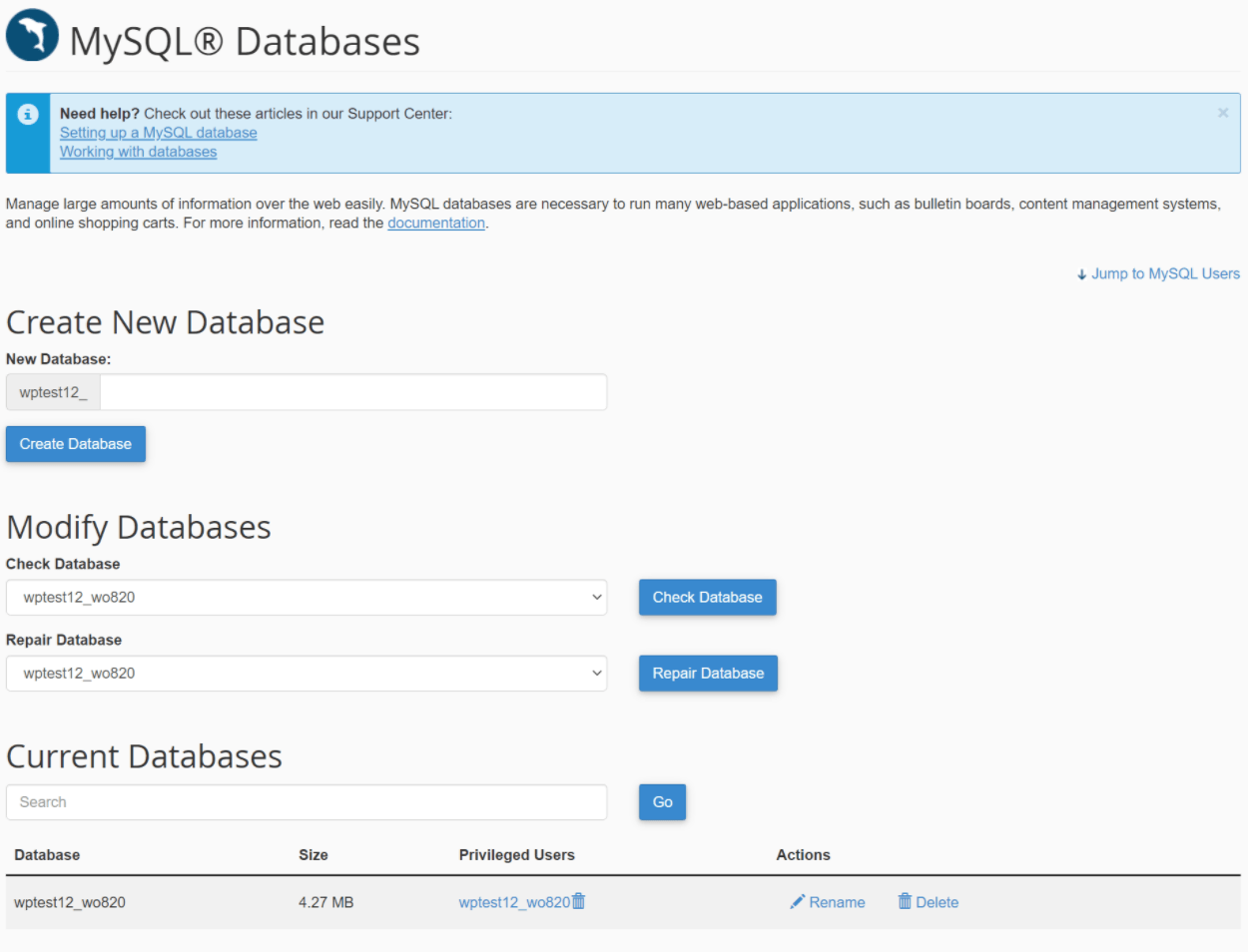
Navigieren Sie nach dem Laden des Bildschirms MySQL-Datenbanken nach unten zu MySQL Users . Darunter sehen Sie Neuen Benutzer hinzufügen:
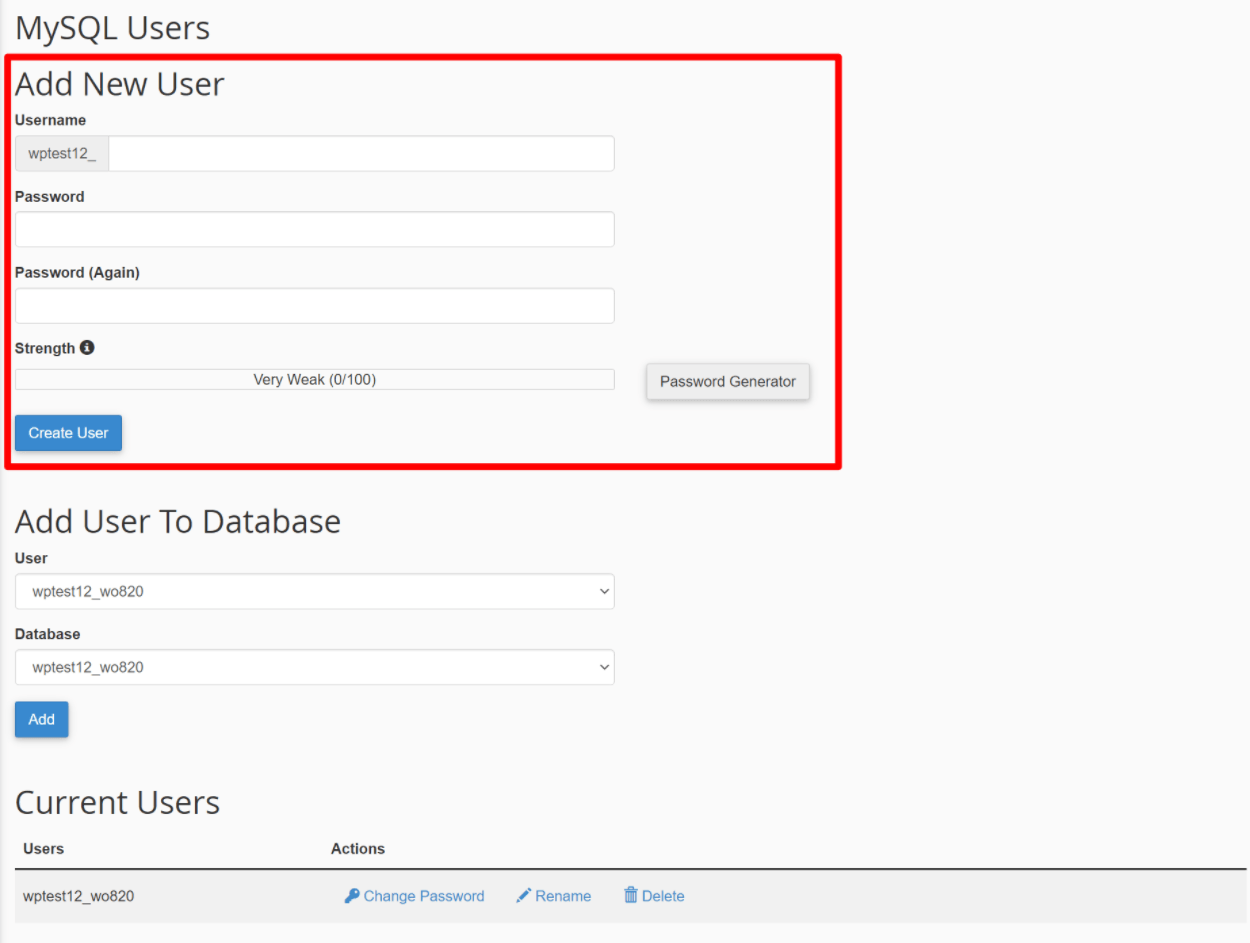
Geben Sie einen neuen Benutzernamen und ein neues Passwort ein und klicken Sie auf Benutzer erstellen . Notieren Sie sich diese Details für Ihre wp-config.php Datei.
Hinweis: Ihr Setup könnte anders sein, aber das Verfahren ist sehr ähnlich.
Nachdem Sie den neuen Benutzer erstellt haben, müssen Sie den Benutzer Ihrer WordPress-Datenbank zuweisen. Dies ist die Datenbank, die nach DB_NAME in deiner wp-config.php Datei angezeigt wird.
Um den Benutzer Ihrer Datenbank zuzuweisen, gehen Sie erneut zum Bildschirm MySQL-Datenbanken und scrollen Sie nach unten, wo Sie Benutzer zur Datenbank hinzufügen sehen:
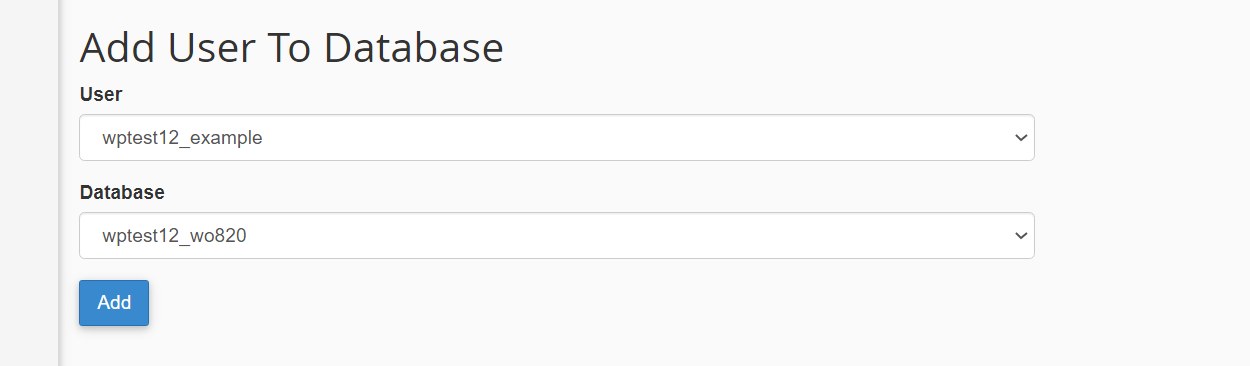
Wählen Sie den gerade erstellten Benutzer und Ihre Datenbank aus und klicken Sie auf Hinzufügen . Stellen Sie auf dem nächsten Bildschirm sicher, dass Sie dem Datenbankbenutzer alle Berechtigungen erteilen und diese Änderungen speichern:
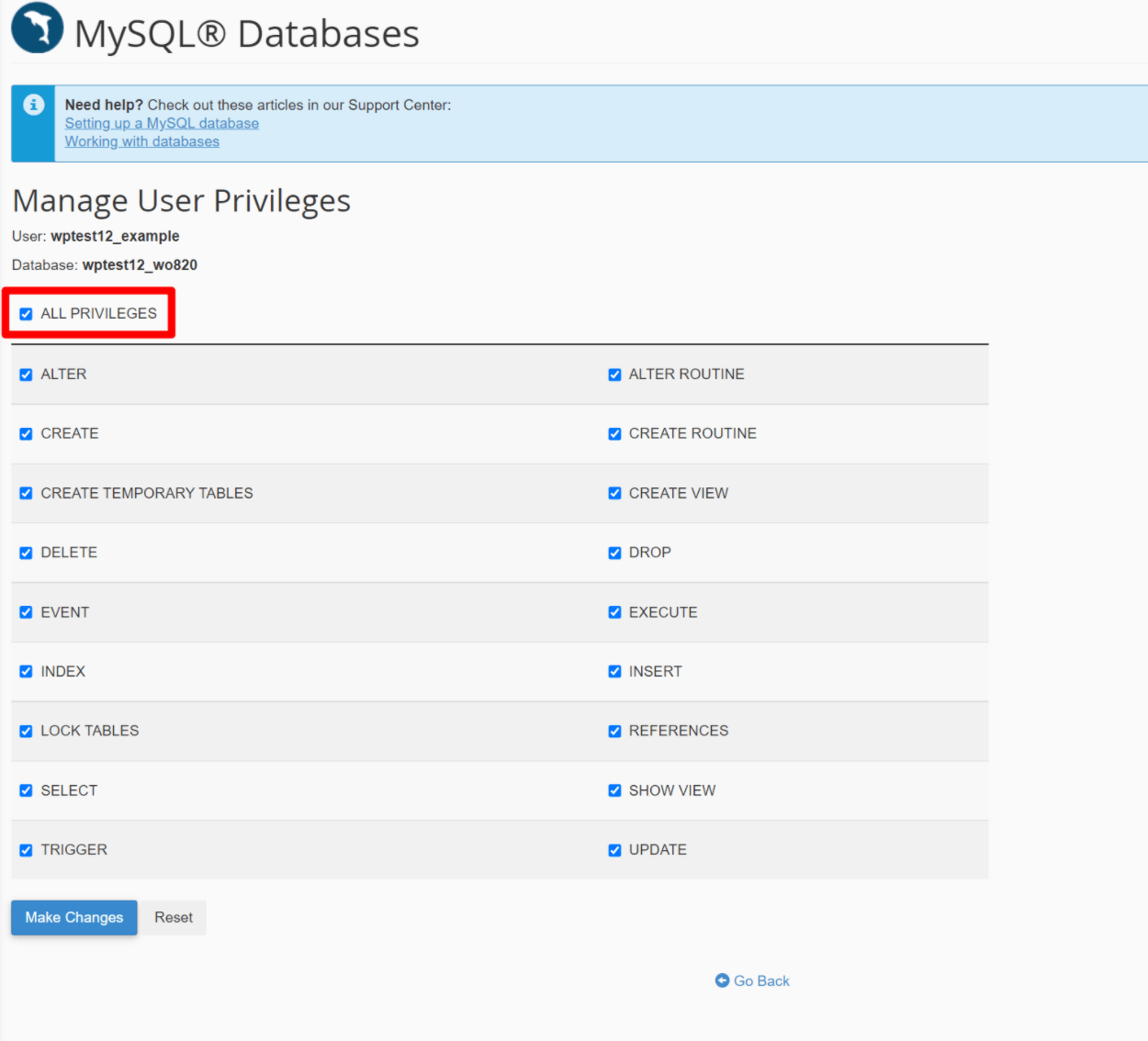
Gehe jetzt zurück zu wp-config.php und aktualisiere die Datei mit den neuen Benutzernamen- und Passwortinformationen.
Stellen Sie sicher, dass zwischen den Anführungszeichen keine Leerzeichen stehen. Zum Beispiel ist ' your-username ' schlecht, aber 'your-username' ist großartig. Verwenden Sie außerdem einfache Anführungszeichen im Gegensatz zu doppelten Anführungszeichen. Speichere alle Änderungen, die du an deiner wp-config.php vorgenommen hast.
Versuchen Sie jetzt, auf Ihre Website zuzugreifen. Wenn alles gut gegangen ist, sollte es wieder funktionieren.
Bekommst du den Fehler immer noch? Wenn das ja ist, können Sie auch die anderen Fixes ausprobieren.
2. Fehlermeldung auf einer bestehenden Site, die Sie nicht migriert haben
Wenn die Meldung „Fehler beim Herstellen einer Datenbankverbindung“ auf einer bestehenden Website angezeigt wird, an der Sie in letzter Zeit keine großen Änderungen vorgenommen haben (z. B. Migration auf einen neuen Host), kann es etwas schwieriger sein, das Problem zu beheben. Es gibt jedoch noch einige Schritte, die Sie unternehmen können.
Stellen Sie sicher, dass bei Ihrem Host keine Probleme auftreten
Bevor Sie sich zu sehr mit der Fehlerbehebung Ihrer Website befassen, sollten Sie zunächst sicherstellen, dass das Problem nicht von Ihrem Webhost verursacht wird.
Einige Webhoster konfigurieren ihre Umgebungen so, dass der Datenbankserver Ihrer Site vom Dateiserver getrennt ist. Bei diesen Konfigurationen ist es möglich, dass der Datenbankserver heruntergefahren ist, der Dateiserver jedoch noch funktioniert. In diesem Fall wird die Meldung Fehler beim Herstellen einer Datenbankverbindung angezeigt.
Ein guter Host sollte dies überwachen und das Problem schnell beheben. Es lohnt sich jedoch, eine kurze Nachricht an den Support zu senden oder den Verfügbarkeitsstatus Ihres Hosts zu überprüfen, nur um Probleme auf deren Seite auszuschließen.
Auf beschädigte Datenbank prüfen (und ggf. reparieren)
Ein weiteres Problem, das eine WordPress-Site plötzlich betreffen kann, ist eine beschädigte Datenbank. Zum Glück ist es ziemlich einfach zu testen, ob dies der Fall ist.
Versuchen Sie zum Testen, das Back-End-Admin-Dashboard Ihrer Website zu öffnen.
Wenn Ihr Backend-Dashboard einwandfrei lädt, aber das Frontend Ihrer Website die Meldung Fehler beim Herstellen einer Datenbankverbindung anzeigt, haben Sie möglicherweise eine beschädigte Datenbank.
Oder Sie sehen möglicherweise auch eine andere Meldung wie „Eine oder mehrere Datenbanktabellen sind nicht verfügbar“ im Backend, was ein weiteres Zeichen für eine beschädigte Datenbank ist.
Wenn Sie andererseits sowohl im Backend als auch im Frontend genau denselben Fehler beim Herstellen einer Datenbankverbindung sehen, ist dies nicht das Problem und es ist sinnlos, mit diesem Schritt fortzufahren. Fahren Sie stattdessen einfach mit dem nächsten Schritt fort.
Also – wie können Sie eine beschädigte WordPress-Datenbank reparieren?
Zum Glück enthält WordPress ein eigenes Tool dafür – alles, was Sie tun müssen, ist es zu aktivieren. Hier ist die Schnellversion zum Aktivieren des WordPress-Datenbank-Reparatur-Tools – wir zeigen Ihnen unten detailliertere Anweisungen:
- Greifen Sie auf die Dateien Ihres Servers zu, indem Sie eine Verbindung über FTP herstellen oder den cPanel-Dateimanager verwenden (oder gegebenenfalls das benutzerdefinierte Dateimanager-Tool Ihres Hosts).
- Bearbeite die Datei
wp-config.php. - Fügen Sie das folgende Code-Snippet hinzu –
define ( 'WP_ALLOW_REPAIR' , true); - Besuchen Sie
yoursite.com/wp-admin/maint/repair.phpin Ihrem Browser und stellen Sie sicher, dassyoursite.comdurch Ihren tatsächlichen Domainnamen ersetzen. - Führen Sie das Datenbankreparaturtool aus, indem Sie auf Datenbank reparieren klicken.
- Sobald das Datenbank-Reparatur-Tool fertig ist, entferne das Code-Snippet, das du der Datei
wp-config.phphinzugefügt hast.
So sieht es aus, wenn du das Code-Snippet zu deiner wp-config.php Datei hinzufügst – füge es über der Zeile mit der Aufschrift „/* Das ist alles, hör auf zu bearbeiten! Viel Spaß beim Veröffentlichen. */”
define ( 'WP_ALLOW_REPAIR' , true); 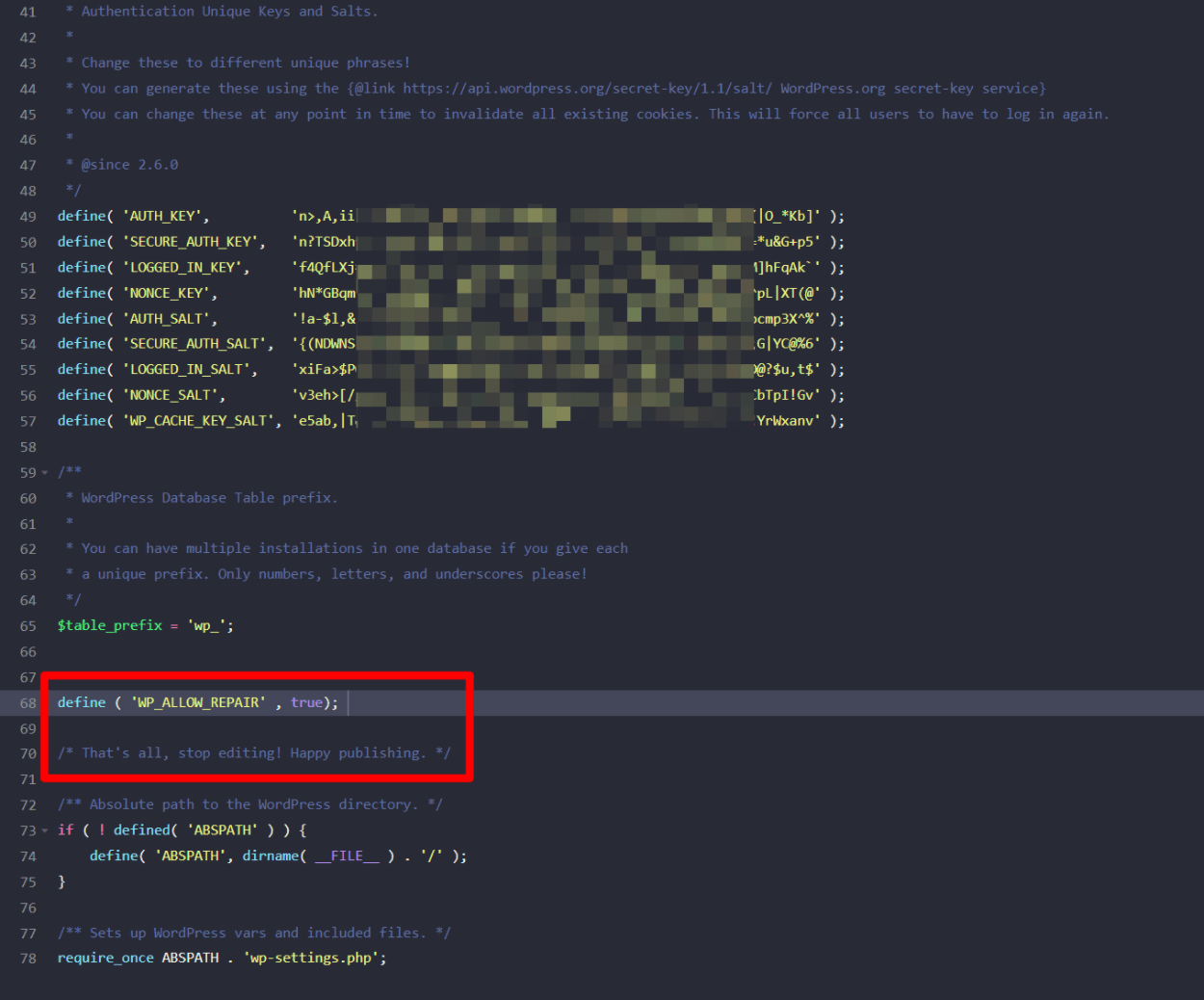
Sobald Sie dies getan haben, können Sie zu yoursite.com/wp-admin/maint/repair.php gehen, um das Datenbankreparaturtool zu starten. Klicken Sie auf die Schaltfläche Datenbank reparieren , um den Vorgang zu starten, und WordPress erledigt den Rest:
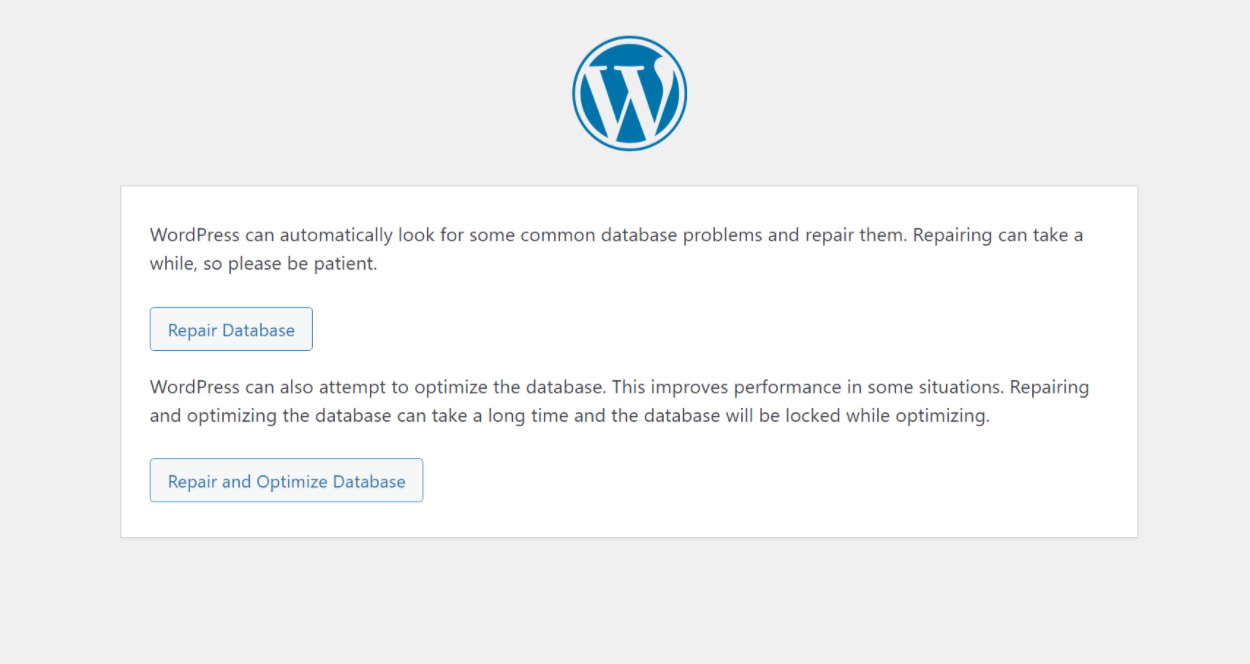
Sobald der Datenbankreparaturprozess abgeschlossen ist, sollte Ihre Website hoffentlich wieder funktionieren.
Wenn dies der Fall ist, gehe zurück zu deiner wp-config.php Datei und entferne das Code-Snippet, das du zuvor hinzugefügt hast. Mit diesem hinzugefügten Code-Snippet kann jeder auf das Datenbank-Reparatur-Tool zugreifen, auch wenn er nicht bei WordPress angemeldet ist.
Sie möchten das nicht, weshalb es standardmäßig deaktiviert ist und Sie sicherstellen müssen, dass Sie es wieder deaktivieren, wenn Sie fertig sind.
Laden Sie eine saubere Kopie von WordPress erneut hoch, um beschädigte Dateien zu reparieren
Zusätzlich zu einer beschädigten Datenbank können beschädigte WordPress-Kerndateien eine weitere häufige Ursache für die Meldung „ Fehler beim Herstellen einer Datenbankverbindung “ sein.
Die Diagnose des spezifischen Problems ist schwierig, aber Sie werden viele Situationen finden, in denen eine seltsame Optimierung in einer bestimmten Datei Probleme verursacht.
Zum Glück müssen Sie den spezifischen Fehler nicht finden. Stattdessen kannst du einfach eine saubere Kopie der Kern-WordPress-Software erneut hochladen, um sicherzustellen, dass alle deine Kerndateien genau so sind, wie sie sein sollten.
Keine Sorge – das erneute Hochladen der WordPress-Kernsoftware überschreibt keine Ihrer Daten. Es ist im Grunde nur eine Neuinstallation der WordPress-Software, was der gleiche Prozess ist, den Ihre Website jedes Mal durchläuft, wenn Sie WordPress aktualisieren.
Da Sie jedoch wahrscheinlich nicht auf Ihr WordPress-Dashboard zugreifen können, müssen Sie dies über FTP tun.
Gehen Sie zu Beginn wie folgt vor:
- Gehen Sie zur WordPress-Download-Seite auf WordPress.org
- Laden Sie die neueste Version von WordPress herunter – es sollte eine einzelne ZIP-Datei sein, die etwa 15 MB groß ist
- Extrahieren Sie nach Abschluss des Downloads die ZIP-Datei auf Ihrem Computer
Jetzt sollten Sie einen Ordner haben, der die gesamte WordPress-Kernsoftware enthält.
Öffnen Sie diesen Ordner und löschen Sie die folgenden Dateien/Ordner:
- Ordner
wp-content -
wp-config-sample.phpDatei -
wp-config.phpDatei – diese Datei sollte eigentlich nicht vorhanden sein, aber wenn Sie sie aus irgendeinem Grund sehen, löschen Sie sie unbedingt.
Sobald Sie die saubere Kopie von WordPress vorbereitet haben, indem Sie diese Dateien/Ordner gelöscht haben, können Sie sie auf Ihre Website hochladen:
- Verbinden Sie sich über FTP mit dem Server Ihrer WordPress-Site
- Laden Sie alle verbleibenden WordPress-Dateien/Ordner in Ihren Stammordner hoch. Sie möchten, dass alles zusammenpasst, damit die neuen Dateien an denselben Speicherort wie die vorhandenen Dateien hochgeladen werden.
- Wenn Ihr FTP-Programm Sie fragt, was mit doppelten Dateien zu tun ist, weisen Sie es an, alle Dateien mit der neuen Version zu überschreiben. Wenn keine Warnung zu doppelten Dateien angezeigt wird, vergewissern Sie sich, dass Sie die neuen Dateien an den richtigen Speicherort hochladen. Sie möchten alle vorhandenen Kern-WordPress-Dateien auf Ihrem Server überschreiben.
Sobald der Upload abgeschlossen ist, sollten Sie eine saubere Kopie aller Ihrer WordPress-Kerndateien haben, und das wird hoffentlich die Fehlermeldung „Erstellen einer Datenbankverbindung “ beheben.
Nichts funktioniert? Versuchen Sie, eine aktuelle Sicherung wiederherzustellen
Wenn bisher nichts funktioniert hat, versuchen Sie am besten einfach, Ihre Website von Ihrem letzten Backup wiederherzustellen. Wenn Sie oder Ihr Hoster regelmäßig Backups Ihrer Website erstellen, sollten Sie in der Lage sein, Ihre Website mit wenig bis gar keinem Datenverlust wieder in einen funktionsfähigen Zustand zu versetzen.
Beheben Sie diesen WordPress-Fehler noch heute
Der WordPress- Fehler beim Herstellen einer Datenbankverbindung kann frustrierend sein. In fast allen Situationen sind die Daten Ihrer Website jedoch immer noch vorhanden. Sie müssen nur einen Weg finden, die Verbindung zu reparieren, damit WordPress wieder auf die Datenbank zugreifen kann.
In diesem Beitrag haben wir einige Tipps zur Fehlerbehebung geteilt, um Ihnen bei der Lösung des Problems zu helfen.
Wenn Sie Ihre Website kürzlich migriert oder eine neue WordPress-Installation erstellt haben, liegt wahrscheinlich ein Problem mit den Datenbankanmeldeinformationen Ihrer Website vor. Wenn nicht, versuchen Sie die anderen Lösungen, um das Problem zu beheben.
Wir hoffen, dieser Artikel hat Ihnen geholfen, den Fehler „Error Establishing a Database Connection“ in WordPress zu beheben. Weitere Tipps zur Fehlerbehebung bei WordPress finden Sie in unserem Artikel darüber, wie WordPress-Anfänger diese 7 häufigen Fehler umgehen können.
Jetzt du…
Haben Sie diesen Fehler schon einmal erlebt und behoben? Was hat es verursacht und wie hast du es gelöst? Bitte teilen Sie uns Ihre Tipps und Lösungen mit und gestalten Sie diesen Beitrag einfallsreicher. Danke im Voraus!
